
Создание нового стиля
Существует несколько способов создания нового стиля. Если новый стиль создается на основе одного стиля, то исходный стиль дублируется и редактируется, а затем обновляется; если в качестве исходных используются два или более стилей, то новый стиль можно получить путем их слияния. Кроме того, новый стиль можно создать на основе совокупности параметров оформления векторного объекта. В этом случае можно либо перетащить объект непосредственно в палитру Styles, что приведет к созданию соответствующего стиля с именем по умолчанию, либо, не снимая выделения с объекта, выбрать команду New Style (Новый стиль) из меню палитры Styles и ввести имя нового стиля.
Создание нового стиля путем слияния существующих стилей
В качестве примера попробуем объединить стили Crusty и Back Shadow (рис. 27). Для этого в палитре Styles выделите объединяемые стили при нажатой клавише Ctrl, воспользуйтесь командой Merge Styles (Объединить стили) из меню палитры (рис. 28) и введите имя нового стиля. Созданный стиль появится в палитре Styles (рис. 29), и им можно будет воспользоваться для оформления произвольного объекта (рис. 30). Созданный таким способом стиль будет содержать все параметры исходных стилей (рис. 31).
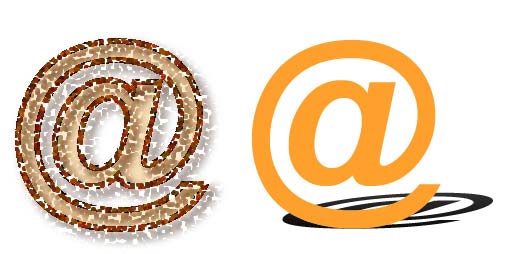
Рис. 27. Оформление объектов стилями Crusty и Back Shadow
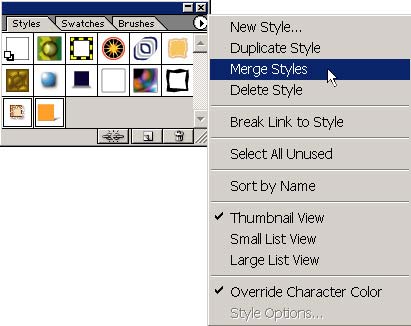
Рис. 28. Объединение стилей
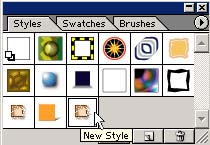
Рис. 29. Появление нового стиля в палитре Styles

Рис. 30. Результат наложения нового стиля на объект
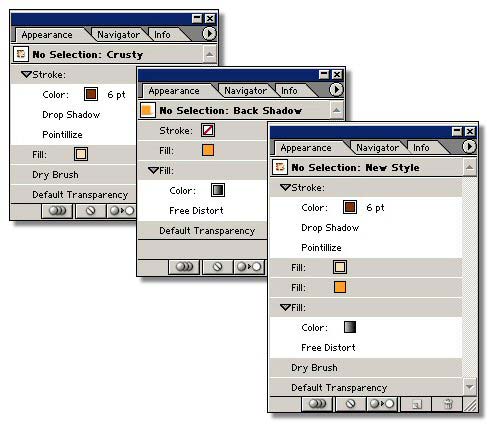
Рис. 31. Палитры Appearance для исходных стилей и стиля, созданного путем их слияния
Создание нового стиля на основе векторного объекта
Графические заголовки
Вначале попробуем создать стиль с заливкой для оформления графических заголовков. Напечатайте произвольный текст, например как на рис. 32, преобразуйте его в векторный контур (Type=>Create Outline — Тип=>Создать контур) и залейте градиентом (рис. 33). Выделите в палитре Appearance параметрStroke и добавьте границу темно-синего цвета шириной в 10 пикселов. Результат показан на рис. 34. Создайте вторую границу, выбрав из меню палитрыAppearance команду Add New Stroke (Добавить новую границу), смените ее цвет на белый, в палитре Stroke уменьшите толщину границы до 2 пикселов и включите флажок Dashed Line. Возможно, что текст станет напоминать представленный на рис. 35. Не снимая выделение с текста, в палитре Appearanceвыделите первую границу и наложите на нее тень (Effect=>Stylize=>Drop Shadow — Эффект=>Стилизация=>Тень) при параметрах примерно как на рис. 36. В итоге текст станет выглядеть как на рис. 37, а палитра Appearance примет вид в соответствии с рис. 38.
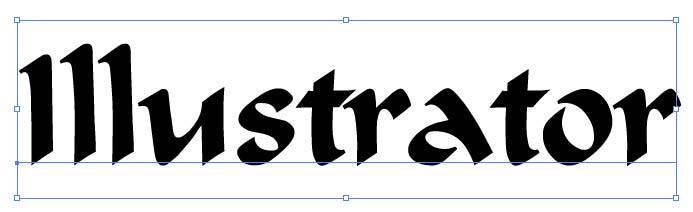
Рис. 32. Исходный текст
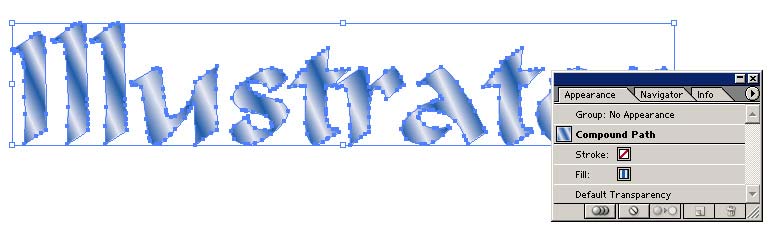
Рис. 33. Градиентный текст (изображение с палитрой Appearance)

Рис. 34. Градиентный текст после добавления первой границы (изображение с палитрой Appearance)

Рис. 35. Градиентный текст после добавления второй границы (вид изображения с палитрой Appearance)
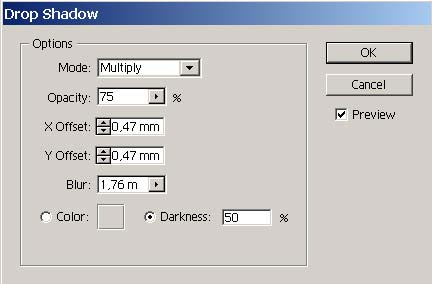
Рис. 36. Настройка параметров эффекта Drop Shadow

Рис. 37. Окончательный вид текста
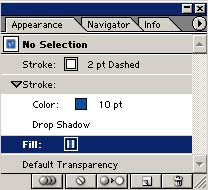
Рис. 38. Окончательный вид палитры Appearance
Теперь на основе полученного изображения необходимо создать новый стиль. Для этого, не снимая выделение с текста и выделив в палитре Appearanceстроку Compound Path (рис. 39), выберите команду New Style (Новый стиль) из меню палитры Styles и введите имя нового стиля. Итогом станет появление нового стиля в палитре Styles (рис. 40). Попробуйте оформить новым стилем произвольный объект (рис. 41).
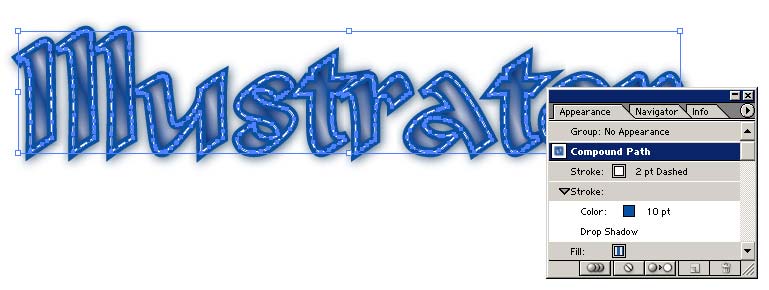
Рис. 39. Выделение текста и строки Compound Path (изображение с палитрой Appearance)

Рис. 40. Палитра Styles с новым стилем Graphic Title
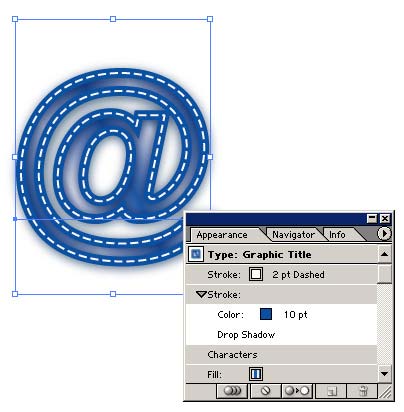
Рис. 41. Наложение созданного стиля Graphic Title на произвольный объект
При сохранении файла с текстом произойдет и сохранение созданного стиля, правда в этом случае стиль будет доступен только при открытии файла с изображением. Лучше сохранить видоизмененную палитру Styles с новым стилем в качестве библиотеки. Для этого достаточно сохранить тот же самый файл командой File=>Save As (Файл=>Сохранить как) как файл программы Illustrator с расширением *ai, но обязательно в папке \Presets\Styles, где находятся установленные программой стили. В этом случае в перечне библиотек появится новая библиотека — ее можно будет открыть при помощи командыWindow=>Style Libraries=>Other Library (Окно=>Библиотеки стилей=>Другие библиотеки) и использовать в дальнейшей работе. В ходе работы над конкретным проектом, как правило, приходится создавать не один, а несколько стилей. Поэтому лучше перед сохранением новой библиотеки объединить в палитре Stylesстили по конкретному проекту и удалить ненужные, выделив их при нажатой клавише Ctrl и щелкнув на кнопке Delete Style (Удалить стиль) палитры Styles.
